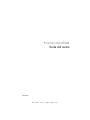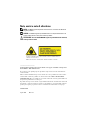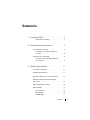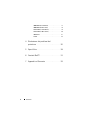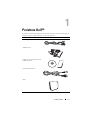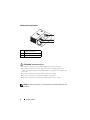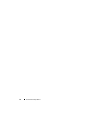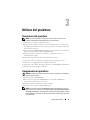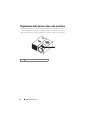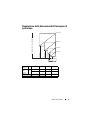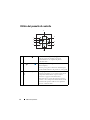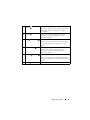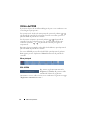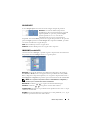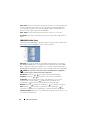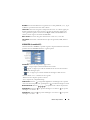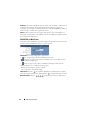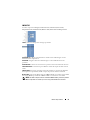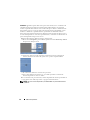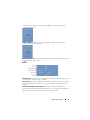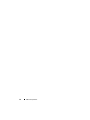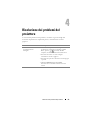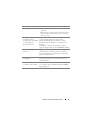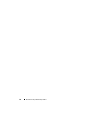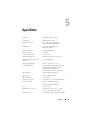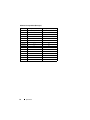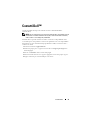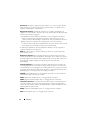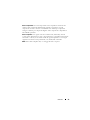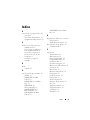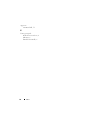www.dell.com | support.dell.com
Proiettore Dell M109S
Guida dell'utente
Modello: M109S

Note, avvisi e note di attenzione
NOTA: una NOTA segnala importanti informazioni che consentono di utilizzare al
meglio il proiettore.
AVVISO: un AVVISO segnala la possibilità di danni ai componenti hardware o di
perdita di dati e illustra come poter evitare il problema.
ATTENZIONE: una nota di ATTENZIONE segnala la possibilità di danni materiali,
lesioni personali o letali.
____________________
Le informazioni contenute nel presente documento sono soggette a modifiche senza preavviso.
© 2008 Dell Inc. Tutti i diritti riservati.
È severamente vietato qualunque tipo di riproduzione di questo materiale senza l'autorizzazione
scritta di Dell Inc.
Marchi commerciali utilizzati nel presente documento: Dell e il logo DELL sono marchi commer-
ciali di Dell Inc.; DLP e il logo DLP
®
sono marchi commerciali di TEXAS INSTRUMENTS
INCORPORATED; Microsoft e Windows sono marchi commerciali o marchi registrati di Microsoft
Corporation negli Stati Uniti e/o in altri paesi.
È possibile che nel presente documento vengano utilizzati altri marchi e denominazioni commerciali
in riferimento a entità che rivendicano i marchi e le denominazioni o i prodotti. Dell Inc. rinuncia a
qualsiasi partecipazione proprietaria a marchi e denominazioni commerciali diversi dai propri.
Modello M109S
Agosto 2008
Rev. A00
Complies with IEC 60825-1:1993+A11997+A2:2001 and EN 60825-1:
1994+A1:2002+A2:2001
RED: 634 nm, Green: 518nm, Blue: 456nm maximum: 5.38 mW

Sommario 3
Sommario
1 Proiettore Dell™ . . . . . . . . . . . . . . . . . . . . 5
Informazioni sul proiettore . . . . . . . . . . . . . . 6
2 Connessione del proiettore . . . . . . . . . . . . 7
Connessione di un computer . . . . . . . . . . . . . . . 8
Connessione di un computer mediante un
cavo VGA
. . . . . . . . . . . . . . . . . . . . . . . 8
Connessione di un lettore DVD
. . . . . . . . . . . . . . 9
Connessione di un lettore DVD mediante un
cavo composito
. . . . . . . . . . . . . . . . . . . 9
3 Utilizzo del proiettore . . . . . . . . . . . . . . . 11
Accensione del proiettore . . . . . . . . . . . . . . . . 11
Spegnimento del proiettore
. . . . . . . . . . . . . . . 11
Regolazione della messa a fuoco del proiettore
. . . . 12
Regolazione delle dimensioni dell'immagine
di proiezione
. . . . . . . . . . . . . . . . . . . . . . . 13
Utilizzo del pannello di controllo
. . . . . . . . . . . . . 14
Utilizzo dell'OSD
. . . . . . . . . . . . . . . . . . . . . 16
Menu principale
. . . . . . . . . . . . . . . . . . 16
REG. AUTOM.
. . . . . . . . . . . . . . . . . . . . 16
ORIGINE INPUT
. . . . . . . . . . . . . . . . . . 17

4 Sommario
IMMAGINE (in modalità PC) . . . . . . . . . . . . 17
IMMAGINE (in Mod. Video)
. . . . . . . . . . . . 18
VISUALIZZA (in modalità PC)
. . . . . . . . . . . . 19
VISUALIZZA (in Mod. Video)
. . . . . . . . . . . . 20
IMPOSTAZ.
. . . . . . . . . . . . . . . . . . . . . 21
ALTRE
. . . . . . . . . . . . . . . . . . . . . . . . 23
4 Risoluzione dei problemi del
proiettore
. . . . . . . . . . . . . . . . . . . . . . . . 25
5 Specifiche . . . . . . . . . . . . . . . . . . . . . . . . 29
6 Contatti Dell™
. . . . . . . . . . . . . . . . . . . . . 31
7 Appendice: Glossario
. . . . . . . . . . . . . . . 33

Proiettore Dell™ 5
Proiettore Dell™
Il proiettore è dotato di tutti gli elementi illustrati di seguito. Assicurarsi di disporre di
tutti gli elementi, contattare Dell in caso manchi qualcosa.
Contenuto della confezione
Cavo a ingresso multiplo
Adattatore CA
Supporti e documentazione della
Guida dell'utente
Cavo di alimentazione
Borsa

6 Proiettore Dell™
Informazioni sul proiettore
ATTENZIONE: Istruzioni di sicurezza
1
Non utilizzare il proiettore in prossimità di dispositivi che generano calore.
2
Non utilizzare il proiettore in zone soggette a eccessivo accumulo di polvere. La
polvere può causare danni al sistema comportando uno spegnimento automatico del
proiettore.
3
Assicurarsi che proiettore sia posizionato in un'aria ben ventilata.
4
Non ostruire le aperture e le fessure di ventilazione sul proiettore.
5
Assicurarsi che funzioni a una temperatura ambientale tra i 5
o
C e i 35
o
C.
NOTA: Per ulteriori informazioni, consultare la Guida al prodotto in dotazione con il
proiettore.
1 Pannello di controllo
2 Anello di messa a fuoco
3 Obiettivo
1
2
3

8 Connessione del proiettore
Connessione di un computer
Connessione di un computer mediante un cavo VGA
1 Cavo a ingresso multiplo
2 Adattatore CA
3 Cavo di alimentazione

Connessione del proiettore 9
Connessione di un lettore DVD
Connessione di un lettore DVD mediante un cavo composito
NOTA: Il cavo video composito non è fornito da Dell.
1 Adattatore CA
2 Cavo di alimentazione
3 Cavo a ingresso multiplo
4 Cavo video composito

10 Connessione del proiettore

Utilizzo del proiettore 11
Utilizzo del proiettore
Accensione del proiettore
NOTA: Accendere il proiettore prima di accendere l'origine. La spia blu del
pulsante di alimentazione lampeggia finché non viene premuto.
1
Collegare il cavo a ingresso multiplo al proiettore.
2
Collegare il cavo a ingresso multiplo con il cavo di alimentazione e i cavi del segnale
appropriati. Per informazioni su come collegare il proiettore, consultare "Connessione
di un computer" a pagina 8.
3
Premere il pulsante di
alimentazione
(consultare "Utilizzo del pannello di controllo" a
pagina 14 per individuare il pulsante di
alimentazione
).
4
Accendere l'origine (computer, lettore DVD, ecc.). Il proiettore rileverà
automaticamente l'origine.
5
Il logo Dell sarà presente per dieci secondi durante l'accensione.
Se sullo schermo viene visualizzato il messaggio "Ricerca del segnale in corso...",
assicurarsi che i cavi appropriati siano collegati correttamente.
Se al proiettore sono collegate più sorgenti, premere il pulsante Origine sul pannello di
controllo per selezionare l'origine desiderata.
Spegnimento del proiettore
AVVISO: Scollegare il proiettore dopo averlo spento correttamente, come illustrato
nella seguente procedura.
1
Premere il pulsante di
alimentazione
.
2
Premere di nuovo il pulsante di
alimentazione
. Le ventole di raffreddamento
continueranno a funzionare per 10 secondi.
3
Scollegare l'adattatore CA dal cavo a ingresso multiplo.
4
Scollegare il cavo a ingresso multiplo dal proiettore.
NOTA: Se si preme il pulsante di alimentazione mentre il proiettore è in funzione,
sullo schermo verrà visualizzato il messaggio "Premere il pulsante di alimentazione
per spegnere il proiettore". Per eliminare la visualizzazione del messaggio, premere
il pulsante Menu sul pannello di controllo oppure ignorare il messaggio, che sparirà
dopo 30 secondi.

12 Utilizzo del proiettore
Regolazione della messa a fuoco del proiettore
1
Ruotare l'anello di messa a fuoco finché l'immagine non diventa chiara. La messa a
fuoco del proiettore va eseguita a una distanza tra 60 cm e 240 cm (23,6" e 94,5").
2
Spostare il proiettore in avanti e indietro per regolare lo zoom in avanti e indietro.
1 Anello di messa a fuoco
1

Utilizzo del proiettore 13
Regolazione delle dimensioni dell'immagine di
proiezione
Schermo
(Diagonale)
Tipico
38,1 cm (15") 63,5 cm (25") 101,6 cm (40") 152,4 cm (60")
Dimensioni
dello
schermo
Tipico
(LxA)
12,3" X 8,6" 20,5" X 14,3" 32,8" X 22,9" 49,2" X 34,4"
31,2 cm X 21,8 cm 52,0 cm X 36,4 cm 83,3 cm X 58,2 cm 124,9 cm X 87,3 cm
Distanza
60 cm (23,6") 100 cm (39,4") 160 cm (63,0") 240 cm (94,5")
*Questo grafico è utilizzato solo per riferimento dell'utente.
60"(152.4cm)
40"(101.6cm)
25"(63.5cm)
15 "(38.1cm)
Projector to screen distance
94.5"(240cm)
63.0"(160cm)
39.4"(100cm)
23.6"(60cm)

14 Utilizzo del proiettore
Utilizzo del pannello di controllo
1 LED di errore Se il LED di errore giallo lampeggia, una delle
ventola è guasta. Il proiettore si spegnerà
automaticamente. Se il problema persiste,
contattare Dell™.
2 Su / Correzione Premere per selezionare gli elementi OSD (On
Screen Display).
Premere per regolare la distorsione dell'immagine
causata dall'inclinazione del proiettore. (±20 gradi)
3 LED della temperatura Una spia gialla fissa indica che le ventole di
areazione potrebbero essere ostruite oppure che la
temperatura dell'ambiente supera i 35
o
C. Il
proiettore si spegnerà automaticamente.
Assicurarsi che le ventole di areazione non siano
ostruite e che la temperatura dell'ambiente rientri
nell'intervallo operativo indicato. Se il problema
persiste, contattare Dell™.
1
8
7
6
5
4
3
2
9

Utilizzo del proiettore 15
4 Destra / Reg.
autom.
Premere per regolare l'impostazione OSD.
Premere per sincronizzare il proiettore sull'origine
input. Reg. autom. non funziona se l'OSD è
visualizzato.
5 Menu Premere per attivare l'OSD. Utilizzare i tasti
direzionali e il pulsante Menu per spostarsi
all'interno dell'OSD.
6 Giù / Correzione Premere per selezionare gli elementi dell'OSD.
Premere per regolare la distorsione dell'immagine
causata dall'inclinazione del proiettore. (±20
gradi).
7 Alimentazione Accende e spegne il proiettore. Per ulteriori
informazioni, consultare "Accensione del
proiettore" a pagina 11 e "Spegnimento del
proiettore" a pagina 11.
8 Sinistra / Origine Premere per regolare l'impostazione OSD.
Premere per alternare tra le origini RGB analogico e
Composito quando al proiettore sono collegate più
origini.
9 Invio Premere per confermare la voce di selezione.

16 Utilizzo del proiettore
Utilizzo dell'OSD
Il proiettore dispone di un OSD multilingua che può essere visualizzato con o
senza l'origine input presente.
Per spostarsi tra le schede nel menu principale, premere il pulsante o
sul pannello di controllo. Per selezionare un menu secondario, premere il
pulsante Invio sul pannello di controllo.
Per selezionare un'opzione, premere il pulsante o sul pannello di
controllo. Una volta selezionata una voce, il colore cambia in blu scuro.
Utilizzare il pulsante o sul pannello di controllo per regolare le
impostazioni.
Ritornare al menu principale, andare alla scheda Indietro, quindi premere il
pulsante Invio sul pannello di controllo.
Per uscire dall'OSD, passare alla scheda ESCI, quindi premere il pulsante
Invio oppure premere il pulsante al Menu direttamente sul pannello di
controllo.
Menu principale
REG. AUTOM.
Reg. autom. regola automaticamente la
Frequenza e la Verifica del proiettore nella
modalità PC. Mentre la regolazione
automatica è in corso, sullo schermo viene visualizzato il seguente messaggio
"Regolazione automatica in corso...."

Utilizzo del proiettore 17
ORIGINE INPUT
Il menu Origine input consente di selezionare l'origine di input dei proiettori.
O
RIGINE AUT.—Selezionare Attiva (Impostazione
predefinita) per rilevare automaticamente i segnali di
input disponibili. Se si preme il pulsante Origine
quando il proiettore è acceso, viene rilevato
automaticamente il successivo segnale di input
disponibile. Selezionare Disatt. per bloccare il segnale di input corrente. Se si preme il
pulsante Origine quando la modalità Origine aut. è impostata su Disatt., è possibile
selezionare manualmente il segnale di input.
VGA—Premere Invio per rilevare il segnale VGA.
C
OMPOSITO—Premere Invio per rilevare il segnale video composito.
IMMAGINE (in modalità PC)
Utilizzando il menu Immagine, è possibile regolare le impostazioni di visualizzazione
dei proiettori. Il menu Immagine fornisce le seguenti opzioni:
M
OD. VIDEO—Consente di ottimizzare la modalità di visualizzazione del proiettore:
PC, Brillante, sRGB (fornisce una rappresentazione più definita del colore), Film e
Pers. (configurare le impostazioni preferite). Se si regolano le impostazioni relative a
Intensità bianco o Degamma, il proiettore passa automaticamente alla modalità Pers.
NOTA: Se si regolano le impostazioni relative a Intensità bianco o Degamma, il
proiettore passa automaticamente alla modalità Pers.
B
RILLANTEZZA—Utilizzare e per regolare la luminosità dell'immagine.
C
ONTRASTO—Utilizzare e per regolare il contrasto dello schermo.
I
NTENSITÀ BIANCO—Impostare su 0 per ottimizzare la riproduzione del colore e su 10 per
ottimizzare la luminosità.
D
EGAMMA—Consente di effettuare la regolazione tra 4 valori predefiniti (1, 2, 3, 4) per
modificare le prestazioni del colore dello schermo.

18 Utilizzo del proiettore
TEMP. COLORE—Consente di regolare la temperatura del colore. Lo schermo appare più
freddo a temperature più elevate di colore e più caldo a temperature inferiori del
colore. Quando si regolano i valori nel menu Regol. colore, la modalità Pers. viene
attivata. I valori vengono salvati nella modalità Pers.
R
EGOL. COLORE—Consente di regolare manualmente i colori rosso, verde e blu.
T
IPO SEGNALE—Selezionare automaticamente il tipo di segnale Auto, RGB, YCbCr o
YPbPr.
IMMAGINE (in Mod. Video)
Utilizzando il menu Immagine, è possibile regolare le impostazioni di visualizzazione
dei proiettori. Il menu Immagine fornisce le seguenti opzioni:
M
OD. VIDEO—Consente di ottimizzare la modalità di visualizzazione del proiettore:
PC, Brillante, sRGB (fornisce una rappresentazione più definita del colore), Film e
Pers. (configurare le impostazioni preferite). Se si regolano le impostazioni relative a
Intensità bianco o Degamma, il proiettore passa automaticamente alla modalità Pers.
NOTA: Se si regolano le impostazioni relative a Intensità bianco o Degamma, il
proiettore passa automaticamente alla modalità Pers.
B
RILLANTEZZA—Utilizzare e per regolare la luminosità dell'immagine.
C
ONTRASTO—Utilizzare e per regolare il contrasto della visualizzazione.
S
ATURAZIONE—Consente di regolare l'origine video dal bianco e nero al colore
completamente saturato. Premere per diminuire la quantità di colore
nell'immagine e per aumentare la quantità di colore nell'immagine.
N
ITIDEZZA—Premere per diminuire la nitidezza e per aumentare la nitidezza.
T
INTA—Premere per aumentare la quantità di verde nell'immagine e per
aumentare la quantità di rosso nell'immagine (selezionabile soltanto per NTSC).
I
NTENSITÀ DEL BIANCO—Impostare su 0 per ottimizzare la riproduzione del colore e su 10
per ottimizzare la luminosità.

Utilizzo del proiettore 19
DEGAMMA—Consente di effettuare la regolazione tra 4 valori predefiniti (1, 2, 3, 4) per
modificare le prestazioni del colore dello schermo.
T
EMP COLORE—Consente di regolare la temperatura del colore. Lo schermo appare più
freddo a temperature più elevate di colore e più caldo a temperature inferiori del
colore. Quando si regolano i valori nel menu Regol. colore, la modalità Pers viene
attivata. I valori vengono salvati nella modalità Pers.
R
EGOL. COLORE—Consente di regolare manualmente i colori rosso, verde e blu.
T
IPO SEGNALE—Selezionare automaticamente il tipo di segnale Auto, RGB, YCbCr o
YPbPr.
VISUALIZZA (in modalità PC)
Utilizzando il menu Visualizza, è possibile regolare le impostazioni dello schermo dei
proiettori. Il menu Visualizza fornisce le seguenti opzioni:
P
ROPORZIONI—Consente di impostare le proporzioni.
• 4:3 - L'origine input scala fino ad adattarsi allo schermo.
• Originale - L'origine input scala fino ad adattarsi allo schermo mantenendo le
proporzioni dell'origine input.
• Wide - L'origine input scala fino ad adattarsi alla larghezza dello schermo.
Utilizzare Wide o 4:3 se si utilizza uno dei seguenti:
- Risoluzione del computer superiore a SVGA
- Cavo componente (720p/1080i/1080p)
Z
OOM DIGITALE—Premere per ingrandire digitalmente un'immagine fino a quattro
volte sullo schermo di proiezione, quindi premere per ridurre l'immagine zoomata.
N
AVIGAZIONE ZOOM—Premere per spostarsi nello schermo di proiezione.
P
OSIZIONE ORIZZ.—Premere per spostare l'immagine verso destra e per spostare
l'immagine verso sinistra.
P
OSIZIONE VERT.—Premere per spostare l'immagine verso il basso e per spostare
l'immagine verso l'alto.

20 Utilizzo del proiettore
FREQUENZA—Consente di modificare la frequenza di clock dei dati di visualizzazione in
modo farla corrispondere alla frequenza della scheda grafica del computer. Se
l'immagine presenta righe con sfarfallii, utilizzare il comando Frequenza per ridurre al
minimo le righe. Si tratta di una regolazione di base.
V
ERIFICA—Sincronizzare la fase del segnale dello schermo con la scheda grafica. Se
l'immagine risulta instabile o con sfarfallii, utilizzare la Verifica per regolarla. S tratta
di una regolazione di precisione.
VISUALIZZA (in Mod. Video)
Utilizzando il menu Visualizza, è possibile regolare le impostazioni dello schermo dei
proiettori. Il menu Visualizza fornisce le seguenti opzioni:
P
ROPORZIONI—Consente di impostare le proporzioni.
• 4:3 - L'origine input scala fino ad adattarsi allo schermo.
• Originale - L'origine input scala fino ad adattarsi allo schermo mantenendo le
proporzioni dell'origine input.
• Wide - L'origine input scala fino ad adattarsi alla larghezza dello schermo.
Utilizzare Wide o 4:3 se si utilizza uno dei seguenti:
- Risoluzione del computer superiore a SVGA
- Cavo componente (720p/1080i/1080p)
Z
OOM DIGITALE—Premere per ingrandire digitalmente un'immagine fino a quattro
volte sullo schermo di proiezione, quindi premere per ridurre l'immagine zoomata.
N
AVIGAZIONE ZOOM—Premere per spostarsi nello schermo di proiezione.
La pagina si sta caricando...
La pagina si sta caricando...
La pagina si sta caricando...
La pagina si sta caricando...
La pagina si sta caricando...
La pagina si sta caricando...
La pagina si sta caricando...
La pagina si sta caricando...
La pagina si sta caricando...
La pagina si sta caricando...
La pagina si sta caricando...
La pagina si sta caricando...
La pagina si sta caricando...
La pagina si sta caricando...
La pagina si sta caricando...
La pagina si sta caricando...
La pagina si sta caricando...
La pagina si sta caricando...
-
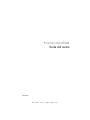 1
1
-
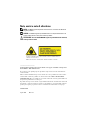 2
2
-
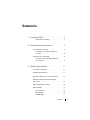 3
3
-
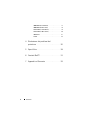 4
4
-
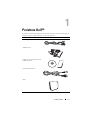 5
5
-
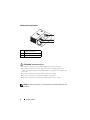 6
6
-
 7
7
-
 8
8
-
 9
9
-
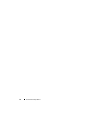 10
10
-
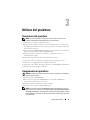 11
11
-
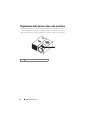 12
12
-
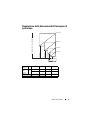 13
13
-
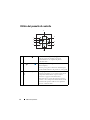 14
14
-
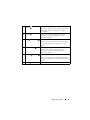 15
15
-
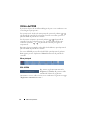 16
16
-
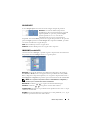 17
17
-
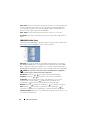 18
18
-
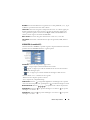 19
19
-
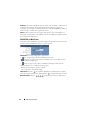 20
20
-
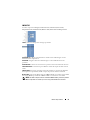 21
21
-
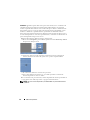 22
22
-
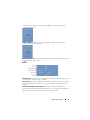 23
23
-
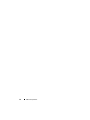 24
24
-
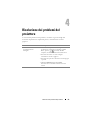 25
25
-
 26
26
-
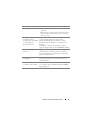 27
27
-
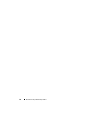 28
28
-
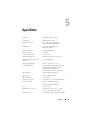 29
29
-
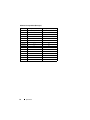 30
30
-
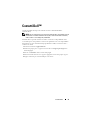 31
31
-
 32
32
-
 33
33
-
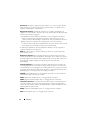 34
34
-
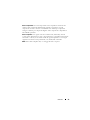 35
35
-
 36
36
-
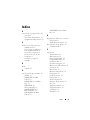 37
37
-
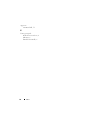 38
38
Documenti correlati
-
Dell S300w Projector Guida utente
-
Dell S300wi Projector Guida utente
-
Dell S500 Projector Guida utente
-
Dell 7609WU Projector Guida utente
-
Dell 1510X Projector Manuale del proprietario
-
Dell 1510X Projector Manuale del proprietario
-
Dell S300 Projector Guida utente
-
Dell 4610X Wireless Projector Guida utente
-
Dell 1410X Projector Manuale del proprietario